Apprenez à créer et à personnaliser la page d'accueil à partir de laquelle les informateurs peuvent faire leur rapport.
Qu'est-ce qu'une page ?
La page d'accueil de Whispli est le premier point d'entrée des lanceurs d'alerte lorsqu'ils envisagent de soumettre un rapport anonyme à votre organisation. Il est donc important de la configurer correctement pour permettre à vos employés de faire une révélation.
Les pages vous permettent également d'intégrer un canal permettant aux employés de vous envoyer des rapports anonymes.
En fonction de votre plan, vous pouvez créer plusieurs pages spécifiques aux besoins de votre entreprise. Certaines entreprises se contentent d'une seule page pour communiquer sur leur programme de lancement d'alerte, tandis que d'autres peuvent créer plusieurs pages en fonction de leurs besoins. Il peut s'agir de pages dans différentes langues, de pages pour différentes unités commerciales ou de pages pour différents publics si l'entreprise a étendu son système de signalement anonyme à des partenaires ou même à des clients.
Les pages vous offrent un moyen très simple et flexible de communiquer sur votre programme de lancement d'alerte et constituent la première étape lorsqu'un employé décide de faire un rapport anonyme.
Comment mettre à jour ou configurer votre page d'accueil ?
Créer une page d'accueil
Veuillez consulter les instructions ci-dessous pour créer ou modifier votre propre page d'accueil. Les modifications suivantes ne peuvent être effectuées que par les administrateurs et les configurateurs du système.
Pour accéder à la page d'accueil, connectez-vous à Whispli et cliquez sur Pages dans le menu principal.
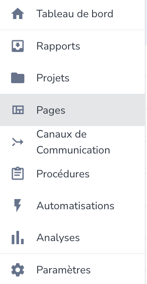
Pour créer une nouvelle page d'accueil, cliquez sur "Créer", tapez le nom et cliquez sur Créer. Si vous souhaitez que la page d'accueil soit rédigée dans une langue autre que l'anglais, vous pouvez sélectionner cette langue dans le menu déroulant.
Veuillez noter que le nom de la page n'est pas visible pour les lanceurs d'alerte.
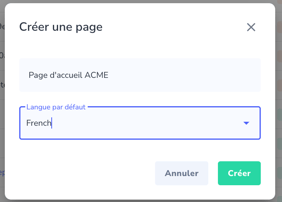
Contenu
Les pages d'accueil mises à jour sont composées des éléments personnalisables suivants :


En raison de la nouvelle structure des pages, vos blocs de page existants seront automatiquement convertis en nouveaux composants.
- Nom de l'organisation ou nom de votre programme de lancement d'alerte -> Titre
- Contenu du bloc de bienvenue -> Description
- Blocs de canaux -> Liens de canaux
- Blocs de texte -> Onglets
Cet espace est l'endroit où tout le contenu de votre page d'accueil sera ajouté. Il est divisé en 4 zones: En-tête, Onglet 1, Onglet 2 et Onglet 3.
- Logo:
La première étape consiste à télécharger votre logo sur la page.
Cliquez sur Ajouter un logo et sélectionnez le fichier concerné sur votre appareil, de préférence au format .png. Toutes les tailles de logo seront automatiquement réglées sur un format de 200px par 100px.
Nous vous recommandons d'utiliser un logo de style horizontal, avec un fond transparent. Si votre logo existant ne correspond pas à ces critères, vous devez le mettre à jour.
Remarque: Si aucun logo n'est téléchargé. La page en direct affichera par défaut le logo téléchargé dans Paramètres > Aperçu de l'organisation.
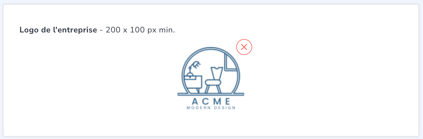
- Titre:
L'étape suivante consiste à ajouter un titre à votre page, qui peut être le nom de votre politique interne de signalement ou un court slogan.
Par défaut, il s'agit du nom de votre organisation.
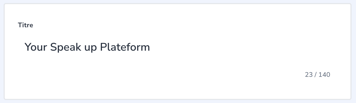
- Description:
Une courte description peut maintenant être ajoutée sous le titre, mais elle n'est pas obligatoire. Il doit s'agir d'un court message d'introduction expliquant l'objectif de la plateforme. Veuillez consulter l'exemple de texte ci-dessous:
"Depuis ce site web, vous pouvez soumettre toute activité qui, selon vous, ne respecte pas les valeurs de l'organisation. Vos soumissions sont toujours anonymes et nous attribuerons votre rapport à un gestionnaire de cas dans les prochains 48 heures afin de commencer une enquête sur le sujet."
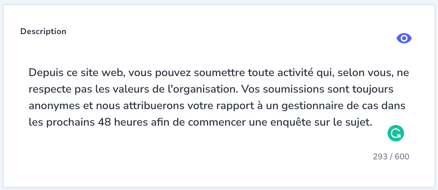
Par défaut, il s'agira du contenu du bloc de bienvenue de votre page d'origine (version précédente). Si votre contenu existant est très long, nous vous recommandons de mettre à jour cette section et de déplacer les informations supplémentaires dans un onglet personnalisé.
Remarque: La description a un nombre maximal de caractères de 255.
- Les liens vers les canaux:
L'étape finale consiste à lier votre canal à la page d'accueil, de sorte que lorsque le lanceur d'alerte souhaite soumettre un rapport, il soit directement redirigé vers le formulaire correspondant.
Si votre canal n'apparaît pas dans le menu déroulant, vous devez le mettre en ligne avant de le lier à votre page d'accueil.
Vous pouvez ajouter jusqu'à 3 canaux à la page d'accueil, et en cliquant sur l'icône en forme d'oeil à droite, vous pouvez définir leur visibilité sur la page. La ligne traversant l'icône signifie que ce canal n'est pas visible pour le lanceur d'alerte.
Vous pouvez également nommer le lien du bouton. Il doit s'agir d'un titre de 1 à 3 caractères descriptifs. Par exemple: "Soumettre un rapport" ou "Signaler un incident".

- En-tête:
Une étape facultative consiste à ajouter une image de bannière dans l'en-tête. Elle sera automatiquement définie à 1000px par 395px. Elle apparaîtra au dessus de tous les autres contenus.
L'image que vous téléchargez sera recadrée selon ce ratio, et le recadrage peut apparaître légèrement différent en fonction de la fenêtre d'affichage. Pour que l'image s'affiche correctement sur tous les appareils, utilisez les dimensions suggérées et ne placez pas de texte ou de contenu important à proximité de la bordure.

- Onglets:
Ce module peut être utilisé pour ajouter des informations/ contenus supplémentaires à votre page d'accueil. Il y a 3 onglets qui peuvent être inclus sur votre page. Vous pouvez gérer les onglets en cliquant sur l'icône représentant un oeil.
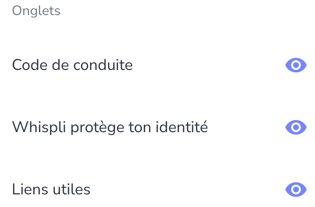
Les onglets doivent avoir un titre et le texte peut être saisi directement dans l'espace dédié ou être copié/collé.
Vous pouvez également ajouter un style HTML et des hyperliens au contenu des onglets. Nous vous recommandons d'utiliser des onglets pour les informations importantes et pertinentes, telles que votre Politique de Signalement, votre Code de Conduite ou une FAQ.
- Traductions:
Les pages d'accueil peuvent être traduites dans d'autres langues. Pour accéder à ce paramètre, cliquez sur l'onglet Traductions figurant à gauche de la page.
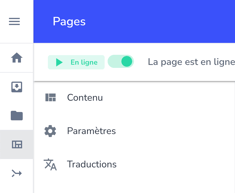
Sélectionnez la langue appropriée dans la liste déroulante située à droite de la page.

Copiez/collez ou tapez la traduction du texte anglais dans la case correspondante.

Mettre la page d'accueil en ligne
Aperçu
À tout moment, lorsque vous modifiez la page d'accueil, vous pouvez prévisualiser la configuration sans avoir à mettre la page en ligne. Pour ce faire, cliquez sur le bouton "Aperçu" situé dans le coin supérieur droit de la page.
![]()
Publier votre page d'accueil
Lorsque la configuration de la page d'accueil est terminée, elle peut être mise en ligne avec une URL personnalisée.
Cliquez sur le bouton "Mettre en ligne" dans le coin supérieur droit. Dans la fenêtre qui s'affiche, vous pouvez personnaliser le nom de l'URL pour refléter votre gestion des modifications.
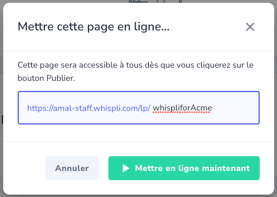
Une fois la page en ligne, vous pouvez télécharger le code QR.
![]()
Vous pouvez également consulter notre tutoriel vidéo sur la création ou la mise à jour de votre page d'accueil ici.
